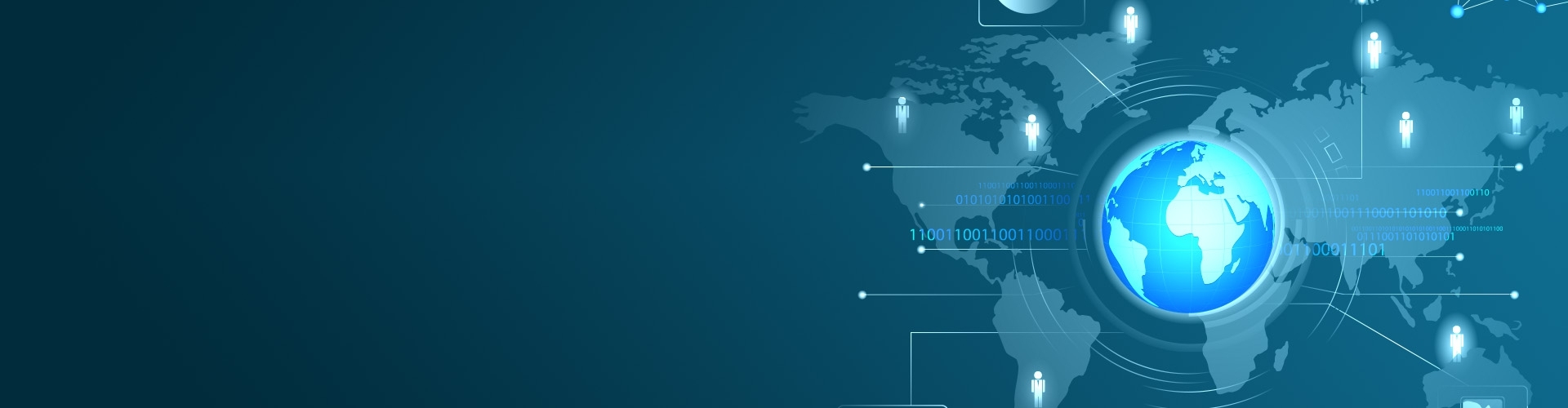SES加解密工具软件说明书
SES加解密工具软件 (以下简称SES),包括专用批量加密工具和专用批量解密工具。管理员专用批量解密工具软件,是对密文的解密及批量解密操作,用于文件还原和文件外发的工作需要;管理员专用批量加密工具软件,是对明文进行加密及批量加密操作,用于客户端软件部署时的初始化批量加密,将客户机上的明文强制转换为密文。
1. SES加解密工具软件安装
请双击运行安装包程序,弹出安装向导如图1,点按钮[是]进入图2。

图1
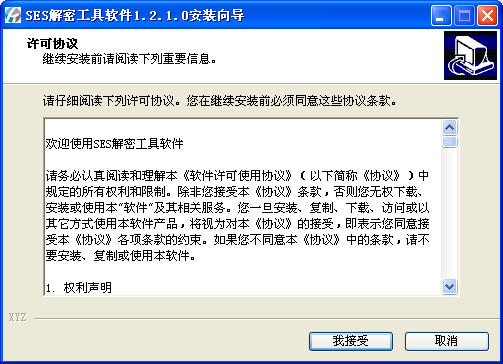
图2
请仔细阅读《许可协议》,若不接受有关条款,请点按钮[取消]安装;否则点按钮[我接受],开始自动静默安装(如遇到病毒防护软件拦截,请务必放行且勾选今后一律放行策略),弹出安装完毕窗体如图3:
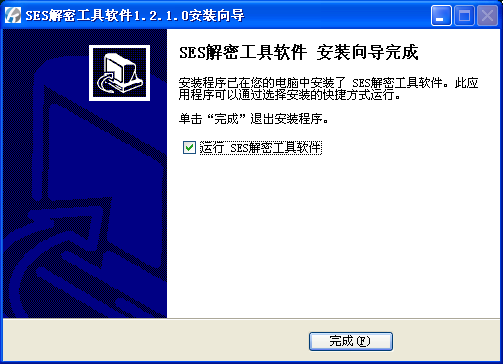
图3
点按钮[完成],在桌面上生成一个快捷图标如图4,SES运行时,在桌面右下角系统托盘区创建一个软件小图标。

图4
2. SES加解密工具软件功能
SES加解密工具是绑定硬件KEY的,使用时必须插KEY才能登录进行批量加密和解密操作。
2.1 SES登录验证
SES启动时,请插入KEY,验证通过后,弹出密码验证窗体如图5:

图5
2.2 SES登录密码修改
在图5的密码输入框右侧按钮[…],用于修改密码如图6:

2.3 SES主界面
密码验证通过后,打开软件如图7,两个按钮[单文件加密]和[批量文件解密]。

图7
2.4单文件解密
点按钮[单文件加密],弹出选择文件对话窗体,选中一个需要解密的文件如图8:
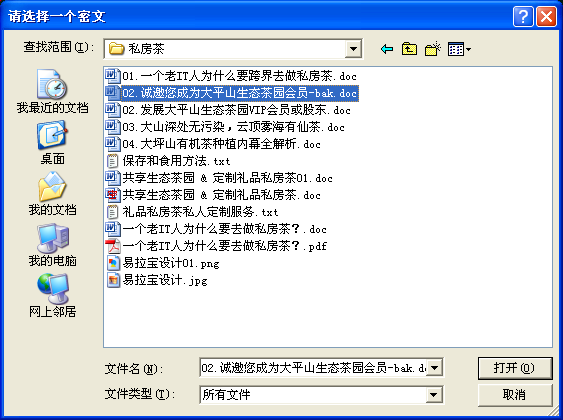
图8
解密完成后,弹出提示窗体如图9,点按钮[确定]可以定位到该文件所在文件夹位置。

图9
2.5批量文件解密
如图7,点按钮[批量文件加密],弹出软件窗体如图10:
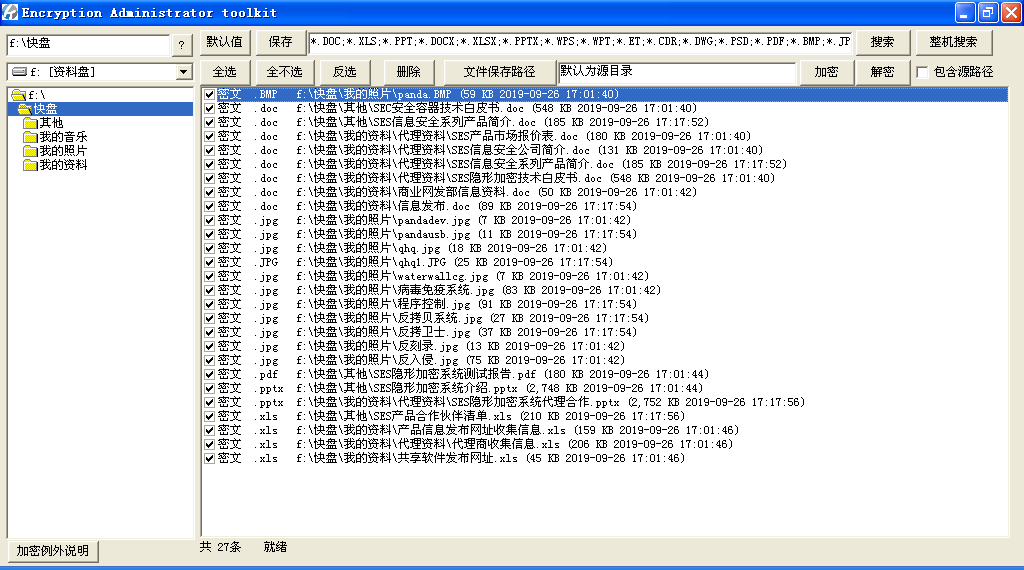
图10
2.5.1设置检索条件
选择指定的分区或文件夹,设置检索文件扩展名,点按钮[保存]将设置好的检索文件扩展名的参数保存下来,以备下次打开时重用,点按钮[默认值]是把默认值替换输入框中的参数,默认值为:
[*.DOC;*.XLS;*.PPT;*.DOCX;*.XLSX;*.PPTX;*.WPS;*.WPT;*.ET;*.CDR;*.DWG;*.PSD;*.PDF;*.BMP;*.JPG],可以任意删减。最后点搜索或整机搜索,将符合条件的文件列表出来,检索结果会显示加密状态为明文或密文、文件路径、文件大小和文件日期。
2.5.2解密
勾选列表文件,也可以进行全选/全不选/反选操作,设置解密文件保存路径,默认为就地解密,覆盖源文件;若勾选了[√包含源路径],是指定解密文件在保存路径下包含源文件路径。点按钮[解密],提示如图11:

图11
点按钮[确定],开始解密过程,有解密进度条提示如图12所示,显示正在解密的文件信息,当前已完成解密总进度为81%,其中已解密22个文件,总共有27个文件。

图12
2.5.3加密
加密操作与解密操作过程一样,请参照上述解密操作。
2.5.4加密例外说明
请注意只对用户文件进行加密,不慎对系统文件、程序文件、环境配置文件和数据库文件误加密后,会引起严重后果如系统瘫痪和软件运行异常。如图13所示:

图13
(1) 务必只对用户数据文件进行加密,不要试图对系统文件、程序文件和数据库文件进行加密,否则引起严重后果,如系统瘫痪和软件不能正常运行等状况。
(2) 为了避免对系统文件误加密,SES批量加密时自动过滤了系统文件夹,但并没有包含所有的系统文件和程序文件
(3) SES批量加密时自动过滤了系统文件,但不没有包含所有的系统文件和程序文件
(4) SES批量加密时自动过滤了文件属性为系统、隐藏和只读的文件
3.卸载
请执行系统里的[开始]->[程序]->[Sesdlptool]->[卸载],如图14:
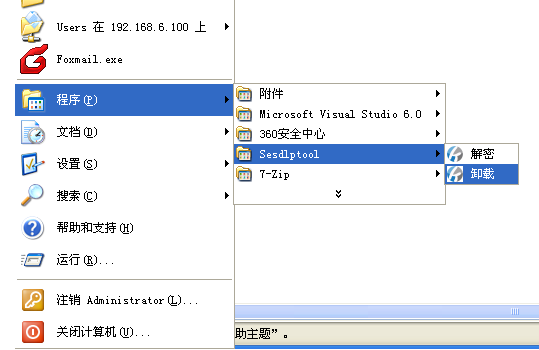
图14
4.退出
退出前请确认加密和解密操作已完毕,如图7点右上角的叉,关闭软件。


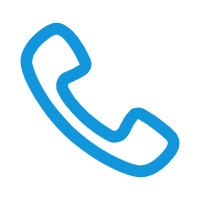 15928854043
15928854043